
Nws yog qhov ua tau los ua ntau yam kev ntxias nrog lub suab thiab / lossis daim npav suab los ntawm Windows. Txawm li cas los xij, nyob rau hauv cov xwm txheej tshwj xeeb, lub peev xwm ntawm lub operating system tsis txaus vim yog uas nws yuav tsum tau siv cov haujlwm ua rau hauv BIOS. Piv txwv li, yog tias tus lossis tsis tuaj yeem tshawb pom qhov xav tau adapter ntawm nws tus kheej thiab rub tawm tus tsav tsheb rau nws.
Vim li cas koj xav tau suab hauv Bios
Qee zaum nws yuav yog tias nyob rau hauv lub operating system lub suab ua haujlwm zoo, thiab tsis muaj lub suab hauv BIOS. Feem ntau, nws tsis xav tau nyob ntawd, vim nws daim ntawv thov los ceeb toom tus neeg siv txog ib qho kev raug yuam kev thaum lub ntsiab lus tseem ceeb ntawm lub khoos phis tawm.Koj yuav tsum sib txuas lub suab yog tias koj pab tau ib qho yuam kev thiab / lossis koj tsis tuaj yeem pib lub operating system los ntawm thawj zaug. Qhov kev tsim nyog no yog vim muaj tseeb tias muaj ntau yam ntawm BIOS cov neeg siv siv cov cim suab.
Pab kom suab hauv Bios
Hmoov zoo, kom pab tau lub playback ntawm lub suab cim, nws muaj peev xwm tsim tsuas yog cov chaw me me hauv BIOS. Yog tias cov kev sib koom tes tsis pab lossis daim npav suab ntawd muaj thiab tau tig los ntawm lub neej ntawd, nws txhais tau tias muaj teeb meem nrog cov teeb meem uas nws tus kheej. Hauv qhov no, nws raug nquahu kom hu rau tus kws tshaj lij.
Coj kom zoo dua ntawm cov kauj ruam-dhau-kauj ruam uas koj teeb tsa BIOS:
- Sau BIOS. Txhawm rau nkag mus rau kev nkag mus, siv cov yuam sij los ntawm F2 rau F12 lossis rho tawm (qhov tseem ceeb (qhov tseem ceeb yog nyob ntawm koj lub computer thiab tam sim no BIOS version).
- Tam sim no koj yuav tsum nrhiav cov "qib siab" lossis "cov khoom siv sib xyaw" cov khoom. Nyob ntawm cov version, ntu no yuav yog ob qho tib si hauv cov npe ntawm cov khoom hauv lub qhov rais loj thiab hauv cov ntawv qhia sab saum toj.
- Muaj koj yuav tsum tau mus rau "onboard cov khoom siv configuration".
- Ntawm no koj yuav tsum tau xaiv ib qho parameter uas yog lub luag haujlwm rau kev ua haujlwm ntawm daim npav suab. Cov khoom no yuav yog cov npe sib txawv, nyob ntawm BIOS version. Txhua tus ntawm lawv tuaj yeem pom plaub - "HD audio", "siab txhais suab", "Azalia" lossis "Ac97". Thawj ob txoj kev xaiv yog feem ntau, tom kawg ua tau raws li ntawm cov khoos phis tawj qub.
- Nyob ntawm BIOS version, rov qab cov khoom no yuav tsum yog tus nqi "pib" lossis "pab". Yog tias muaj lwm tus nqi, tom qab ntawd hloov nws. Txhawm rau ua qhov no, koj yuav tsum tau hais txog cov khoom tawm ntawm 4 kauj ruam uas siv cov xub tuav thiab nias Enter. Nyob rau hauv cov ntawv qhia zaub mov nco-down, muab tus nqi xav tau.
- Txuag cov chaw thiab tawm ntawm BIOS. Ua li no, siv tus txuag cia & tawm cov ntawv qhia zaub mov tseem ceeb. Nyob rau hauv qee cov versions, koj tuaj yeem siv F10 tus yuam sij.
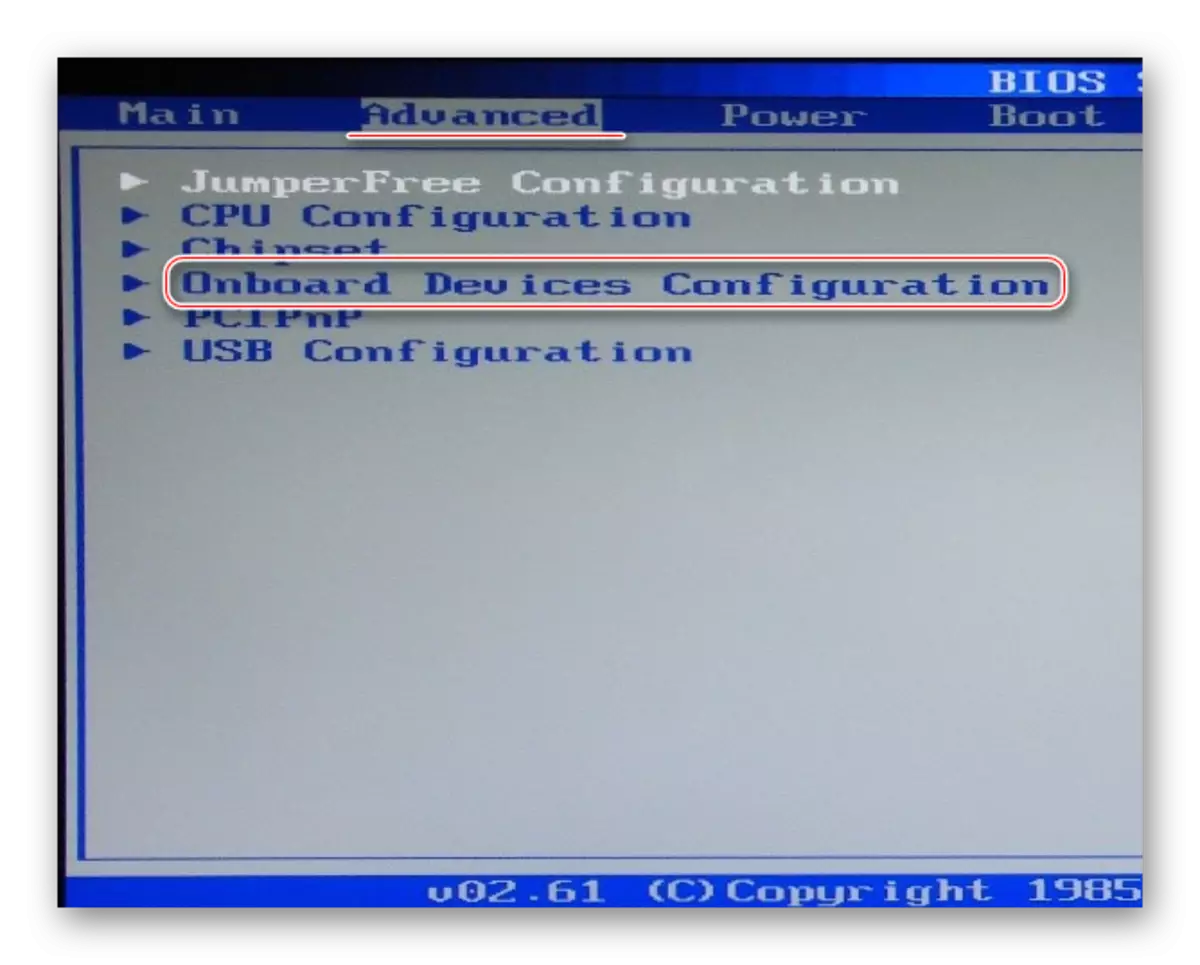
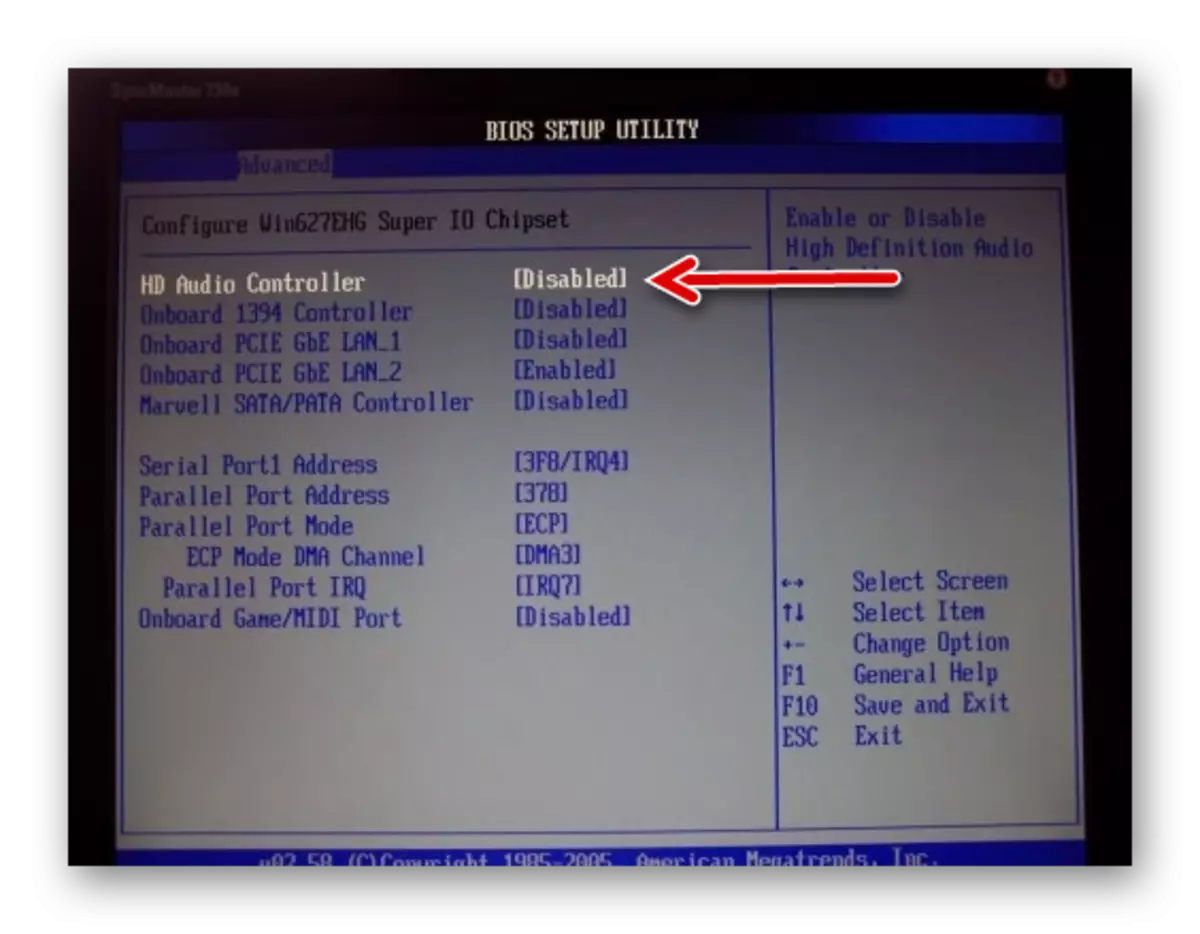
Txuas lub suab kaw hauv BIOS tsis nyuaj, tab sis yog hais tias lub suab tsis tau tshwm sim, nws raug pom zoo kom tshawb xyuas kev ncaj ncees thiab qhov tseeb ntawm kev sib txuas ntawm cov cuab yeej no.
